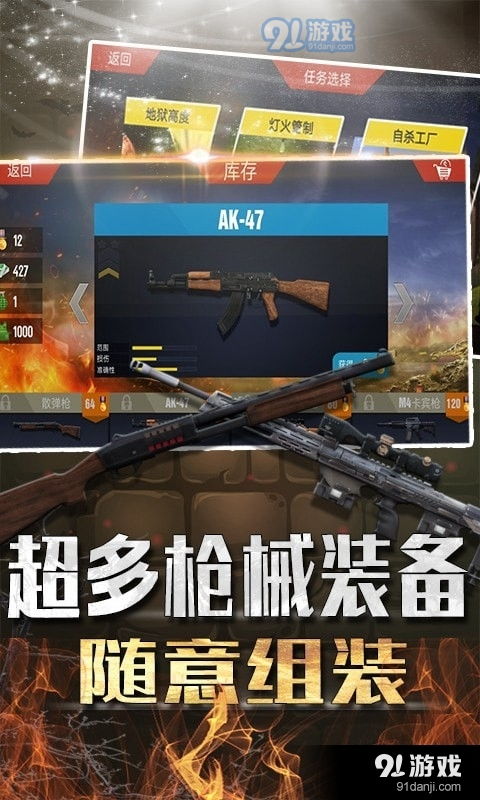电脑系统v,基于电脑系统版本V的智能系统概述
时间:2025-01-20 来源:网络 人气:
亲爱的电脑迷们,你是否曾因为电脑系统的问题而头疼不已?别担心,今天我要带你一起探索电脑系统重装的奥秘,让你轻松成为电脑系统安装小达人!
准备篇:打造你的装机神器

想要重装电脑系统,首先你得准备一些“神器”。想象就像准备一场冒险之旅,你需要哪些装备呢?
1. 启动盘:一个至少8GB的U盘,最好是全新的,这样不会有旧数据干扰。别小看这个U盘,它可是你重装系统的关键!
2. 系统镜像:这可是电脑系统的“种子”,可以是Windows、Linux等各种版本。记得去官网下载,安全又放心!
3. 备份工具:重要的事情说三遍!备份你的重要文件,以防万一。移动硬盘、云盘都是不错的选择。
制作启动盘:打造你的“电脑身份证”

有了启动盘,你的电脑系统重装之旅才刚刚开始。下面,让我们一起动手制作这个神奇的启动盘吧!
1. 格式化U盘:将U盘格式化为FAT32格式,这样系统镜像才能顺利写入。
2. 下载镜像写入工具:Rufus、UltraISO等都是不错的选择,简单易用。
3. 写入镜像:将下载好的系统镜像文件拖拽到写入工具中,然后点击“开始”,等待片刻,你的启动盘就制作完成了!
BIOS设置:电脑的“导航仪”

接下来,我们要让电脑知道,我们的启动盘才是“主角”。这就需要进入BIOS进行设置。
1. 重启电脑:按下开机键,等待电脑启动。
2. 进入BIOS:在开机时按下特定的键,比如F2、F12或者Delete等,具体要看你的电脑品牌。
3. 设置启动顺序:找到“Boot”选项,将U盘设置为首选启动设备。
安装系统:电脑的“新生”
一切准备就绪,现在就让我们开始安装系统吧!
1. 启动电脑:将制作好的启动盘插入电脑,重启电脑。
2. 选择语言和时间:按照屏幕上的提示,选择你的语言、时间和键盘输入法。
3. 选择安装类型:这里有个重要的选项,就是“自定义安装”。选择这个选项后,你会看到硬盘分区。
4. 格式化硬盘:如果你想要彻底清空硬盘,删除原有的系统和文件,可以选择格式化或者删除分区。但请注意,删除分区后,里面的所有数据都会丢失,所以如果有重要文件,提前备份是非常必要的。
完成安装:电脑的“重生”
经过一番努力,你的电脑系统终于安装完成了!接下来,你可以根据自己的需求,安装一些必要的软件,让你的电脑焕然一新!
篇:电脑系统重装,你也可以!
通过以上步骤,相信你已经掌握了电脑系统重装的技巧。其实,重装系统并没有想象中那么复杂,只要按照步骤来,你也可以轻松完成。快来试试吧,让你的电脑焕发新生!
别忘了备份你的重要文件,以免数据丢失。希望这篇文章能帮助你解决电脑系统的问题,让你的电脑使用更加顺畅!
相关推荐
教程资讯
教程资讯排行